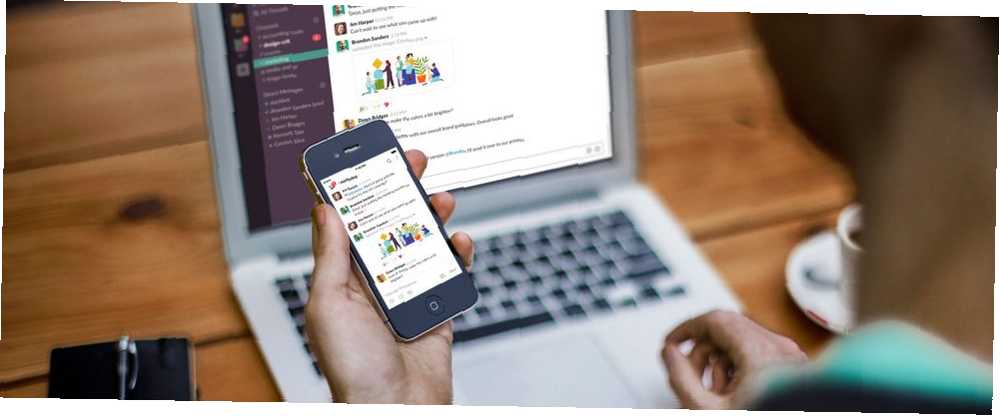
Harry James
0
2224
269
Ať už jste Slackem nováčkem nebo jste ho používali roky, existuje několik užitečných nastavení a nástrojů, které stojí za to použít pro přizpůsobení a vyřazení, aby bylo zajištěno, že z komunikační platformy získáte maximum..
Tipy pro Decluttering Slack
Držet krok s rušnou skupinou Slack může být docela rychle ohromující docela rychle. Existuje několik jednoduchých nastavení, která můžete změnit na Negutter Slack a učinit ji lépe ovladatelnou.
Odebrat náhledy odkazů
Náhledy odkazů ve Slacku můžete odstranit čtyřmi hlavními způsoby:
- Nejjednodušší je ručně je odstranit po skutečnosti jednoduše tak, že umístíte kurzor myši na náhled a klepnete na šedou X to se objeví.
- Můžete se rozhodnout zakázat odkazy náhledu napříč deskou sami Předvolby> Zprávy a média> Vložená média a odkazy. Vypnout Zobrazit obrázky a soubory z propojených webů a Zobrazit textové náhledy propojených webů. To ovlivní pouze váš osobní zážitek Slack.
- Můžete použít nějaké fantastické formátování textu, takže když vložíte odkaz, náhled nebude vytvořen. To provedete přidáním jedné hranaté závorky (>) přímo před odkaz.
- Správci mohou zakázat náhledy odkazů pro konkrétní domény kliknutím na šedou X v náhledu odkazu a deaktivaci budoucích příloh z webu.
Bohužel, Slack vám nedovolí hypertextová slova, což by byl skvělý způsob, jak udržet vzhled vašich zpráv trochu méně zaplněný..
Nepřečtené zprávy udržujte na jednom místě
Může to být ohromující pokus držet krok s více kanály, zejména pokud jste součástí velké skupiny Slack. Pokud si přejete, aby vaše zprávy byly více odmítnuty, můžete rychle naskenovat všechny nepřečtené zprávy na jednom místě.
Pokud tato funkce není již povolena, přejděte na Předvolby> Boční panel> Zobrazit všechny nepřečtené položky.
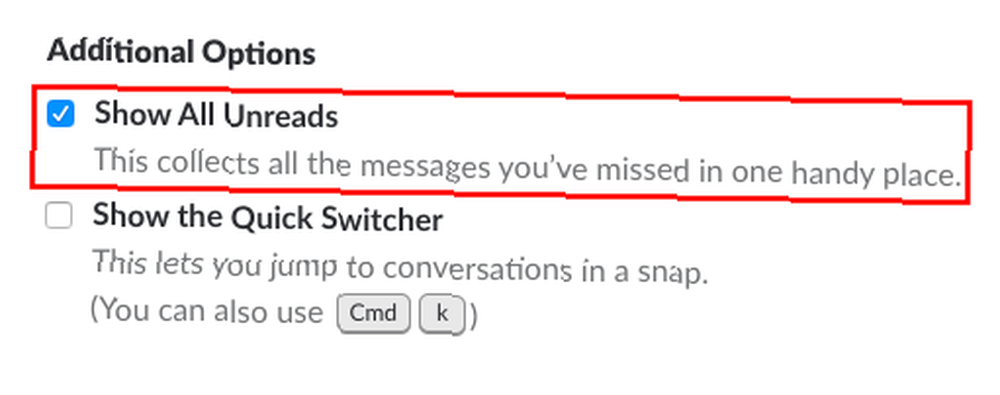
Tímto způsobem umístíte užitečný odkaz na všechny nepřečtené zprávy na všechny kanály Slack na postranním panelu přímo pod vaším jménem.
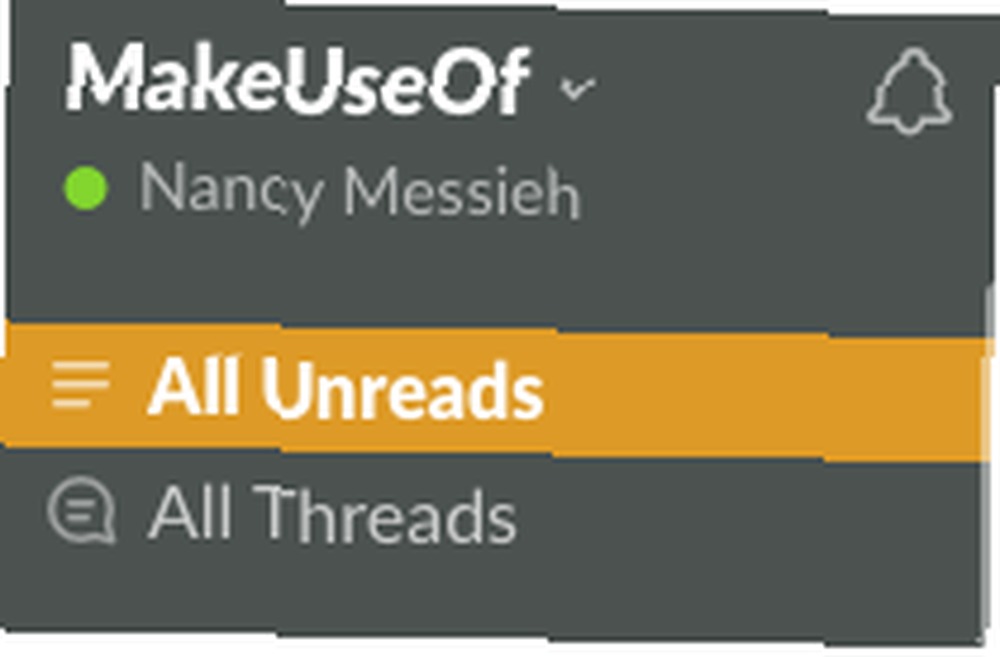
Když to povolíte, dostanete také “Zdůrazňuje“-to, co si Slack myslí, jsou nejdůležitější zprávy zveřejněné od doby, kdy jste byli naposledy online.
Společnost Slack provádí výběr světel na základě vašich interakcí s lidmi, kanály, soubory a aplikacemi. Nejvýznamnější informace lze zobrazit v rámci jejich příslušných kanálů, přičemž až deset zvýrazněných zpráv je propojeno v horní části Nerezy tab.
Vyčistěte uvolněný postranní panel
Slack's Sidebar je klíčem k snadné navigaci na platformě. Můžete vyčistit a uspořádat svůj postranní panel, aby byl méně chaotický a umístil věci, na kterých vám nejvíce záleží, na dosah.
Jít do Předvolby> Boční panel pro výběr toho, co se zobrazí a v jakém pořadí:
Můžete zvolit zobrazení:
- Všechno: Všechny vaše kanály a poslední přímé zprávy na vašem postranním panelu, včetně přečtení a nepřečtení.
- Unreads and Hvězdné konverzace: Všechny kanály označené hvězdičkou a kanály nebo soukromé konverzace s nepřečtenými zprávami.
- Pouze nreads: Všechny kanály a soukromé konverzace s nepřečtenými zprávami.
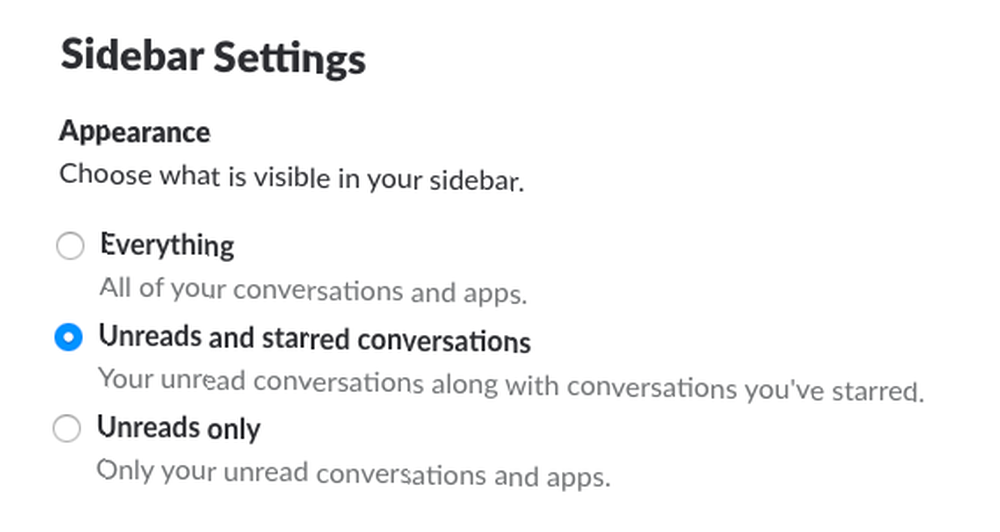
Pokud zjistíte, že hlučné kanály jsou rušivé, můžete je ignorovat otevřením kanálu kliknutím na ikonu Nastavení> Ztlumit [název kanálu].
Důležité informace týkající se špendlíku nebo hvězdy
Pokud jsou na Slacku sdíleny nějaké důležité informace, může být jejich nalezení dny, natož měsíce po jejich sdílení, skutečnou výzvou. Chcete-li v Slacku sledovat důležité zprávy, můžete je buď připnout, nebo označit hvězdičkou.
Chcete-li sledovat důležité zprávy pouze pro sebe, označte je hvězdičkou kliknutím na hvězdičku v nabídce, která se zobrazí, když umístíte kurzor myši na zprávu.
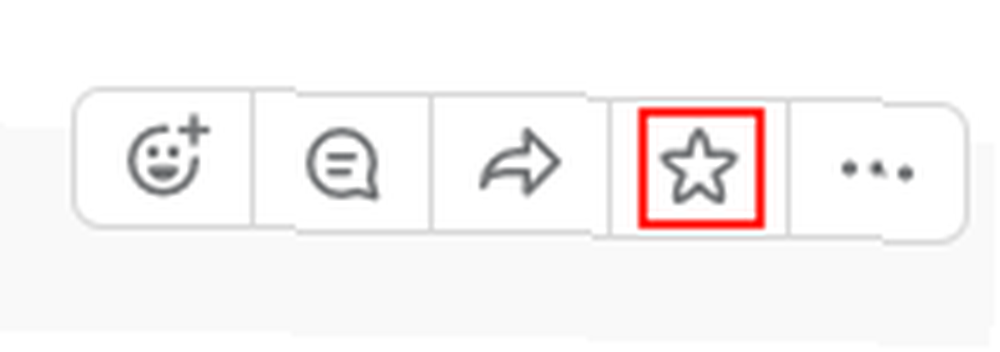
Chcete-li zobrazit zprávy označené hvězdičkou, klikněte na hvězdičku v nabídce v pravém horním rohu libovolného kanálu nebo zprávy.

Pokud chcete, aby ostatní mohli zprávu snadno najít, přidejte ji kliknutím Další akce> Připnout na [Název kanálu] nebo Připojte se k této konverzaci.
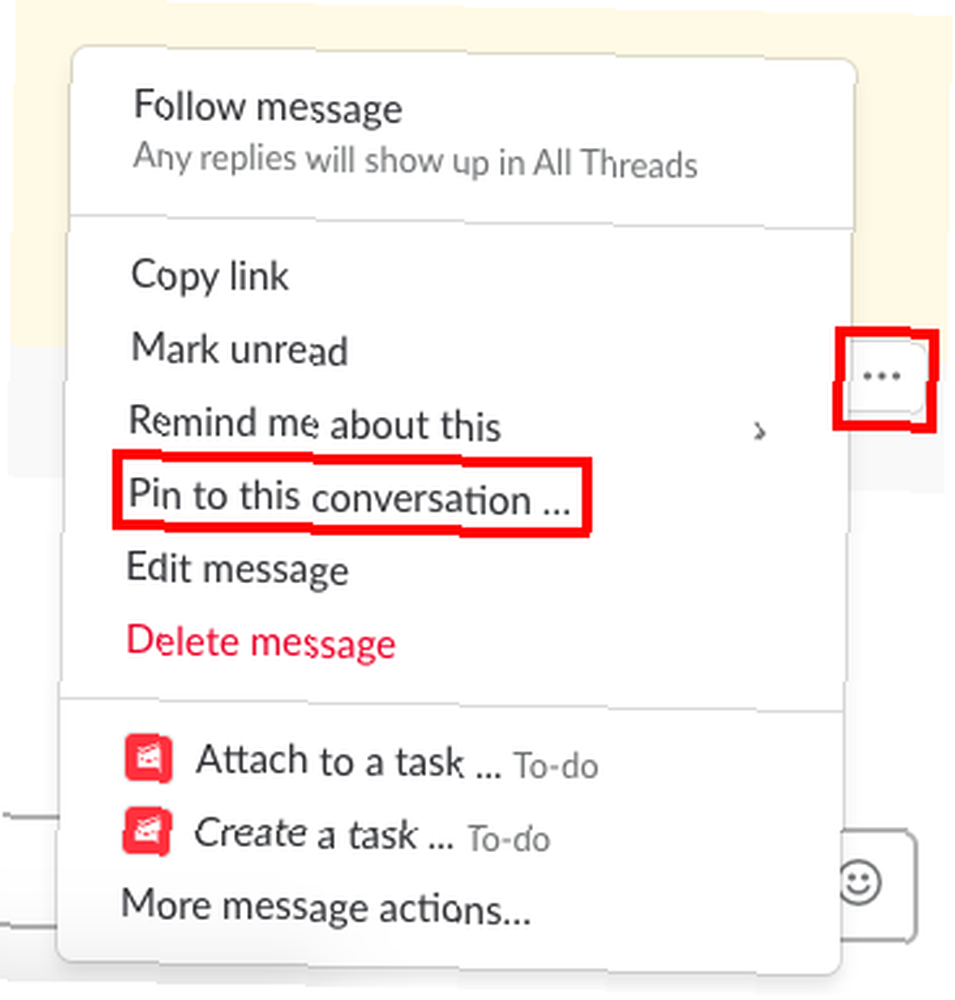
Poznámka: K připnutým položkám se dostanete kliknutím na ikonu špendlíku v horní části obrazovky.
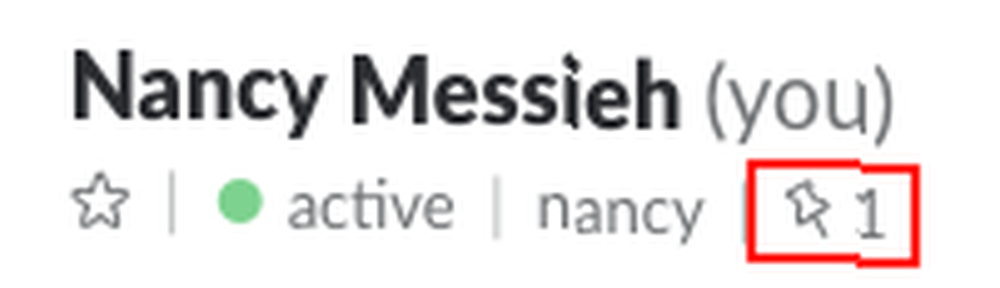
Tipy pro formátování v Slacku
Na konci dne je Slack o komunikaci. Můžete použít základní a pokročilé formátování, abyste svým zprávám zdůraznili a srozumili.
Základní formátování textu
Slack poskytuje uživatelům slušné možnosti formátování textu.
- Tučně: Umístěte text mezi hvězdičky, např. * Tento text je tučný *
- Kurzíva: Umístěte text mezi podtržítka, např. _Tento text je kurzívou_
- Přeškrtněte: Umístěte text mezi tildes např. ~ Tento text je přeškrtnutý ~
- Odrážky / seznamy: Seznam s odrážkami nebo číslovanými seznamy můžete vytvořit ručně vložením čísla nebo odrážky pomocí klávesové zkratky Možnost 8 na počítačích Mac nebo Alt-7 na počítači se systémem Windows. Pokud chcete přejít na další položku v seznamu, stisknutím klávesy Shift-Enter vložte konec řádku.
- Blockquotes: Použijte jednoduché úhlové závorky (>) pro odsazení jednoho odstavce, dvojité úhlové závorky (>>) pro odsazení dvou odstavců, tři úhlové závorky (>>>) pro odsazení tří odstavců atd..
- Codeblocks: Text můžete vložit jako kód s pevnou šířkou umístěním textu mezi backticks. např. 'tento text má pevnou šířku.' Můžete také vytvořit celý text s pevnou šířkou bloku jeho umístěním mezi tři backticks.
Pokročilé formátování textu
Můžete vytvořit formátovaný příspěvek kliknutím na + na levé straně textového řádku a výběrem Pošta.
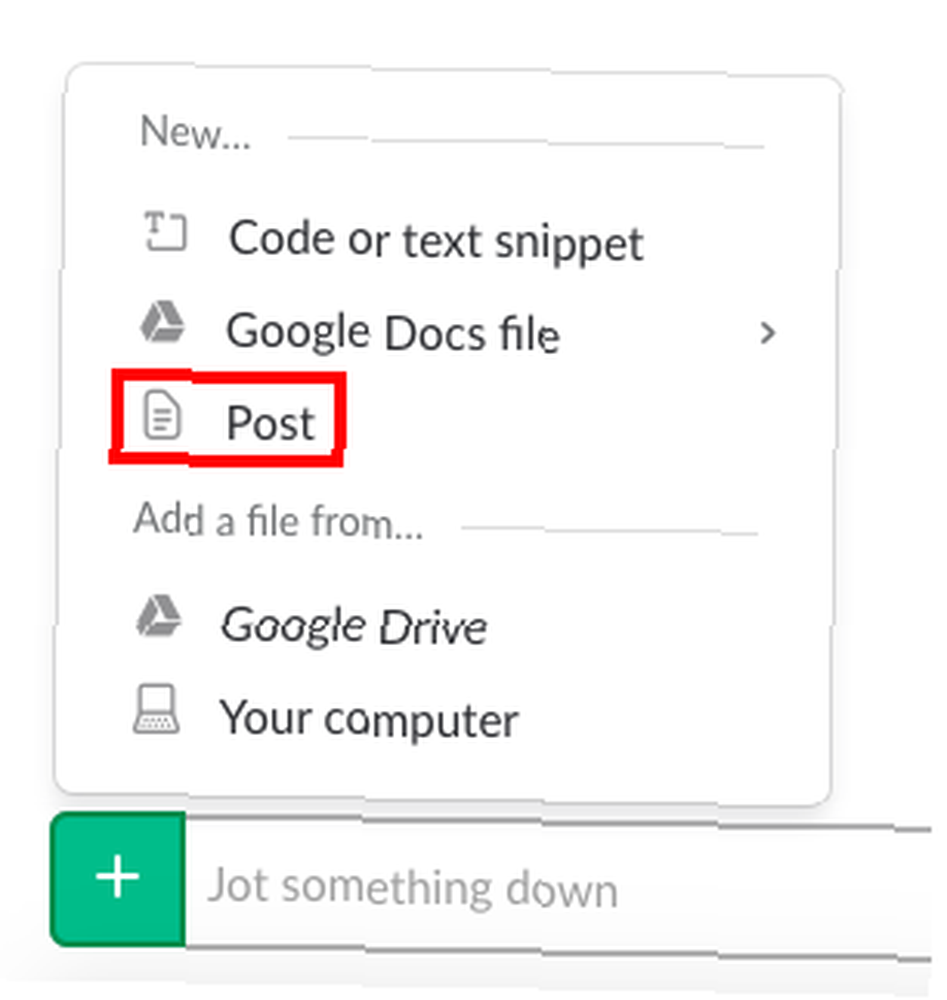
Otevře se nové okno s pokročilejšími možnostmi formátování.
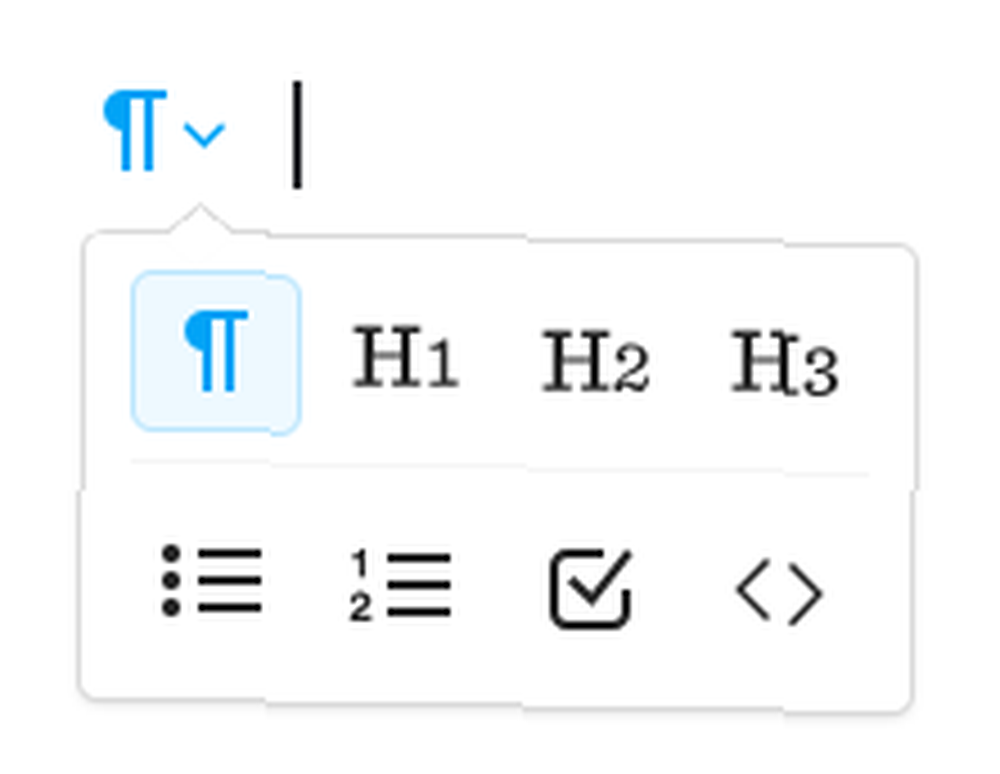
Získáte základní formátování, jako jsou tučné, kurzíva, přeškrtnuté a odrážky nebo číslované seznamy, ale na rozdíl od základního formátování můžete také použít hypertextový odkaz a mít na výběr tři předformátovaná záhlaví.
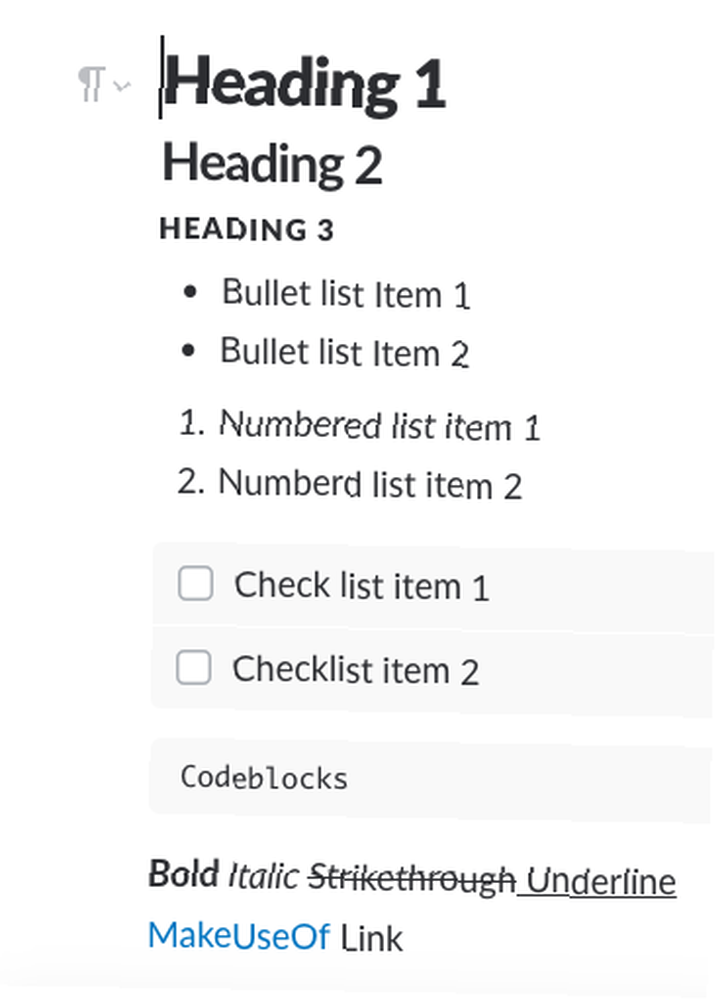
Po dokončení příspěvku klikněte na ikonu Podíl a poté je můžete sdílet s kanálem nebo v přímé zprávě. Můžete si také vybrat, zda mohou ostatní příspěvek upravit.
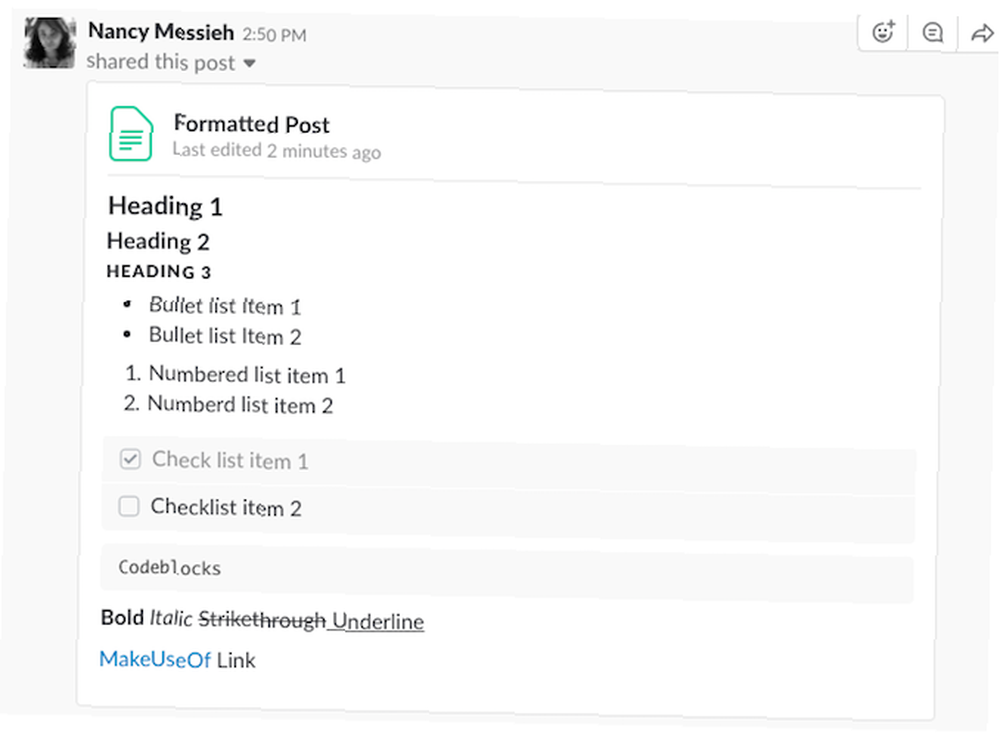
Používání Emojis v Slacku
Pokud chcete s formátováním dosáhnout ještě více kreativity, proč do svého textu nezahrnout emodži?
Pomocí emodži můžete upozornit na důležité informace nebo oznámení, vytvořit číslovaný seznam, označit prioritu nebo jen přidat určitou dávku do svých Slackových interakcí..
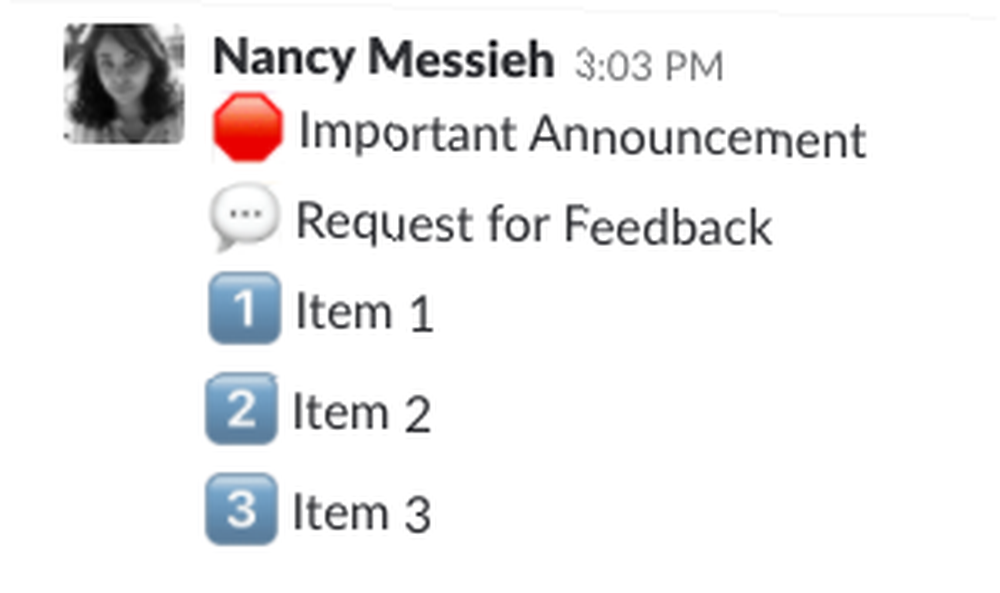
Neexistuje žádný limit na to, jak kreativní můžete s používáním emodži dosáhnout, a jak uvidíte v další položce v tomto seznamu, můžete nahrát své vlastní emodži.
Tipy pro přizpůsobení Slack
Slack vám také poskytuje určitý stupeň přizpůsobení, od vytvoření vlastních emodži po výběr motivu.
Vlastní Emojis
Pokud se vám líbí myšlenka použití emodži ve formátování textu, bude se vám to líbit. Slack vám vlastně umožňuje nahrát vlastní emodži.
Na postranním panelu klikněte na své jméno a klikněte na Přizpůsobte Slack. Otevře se nové okno, do kterého můžete nahrát své vlastní emodži. Tyto emodži budou viditelné pro členy vašeho týmu a mohou je také použít ve svých zprávách.
Při nahrávání vlastního emodži musíte nejprve zadat jméno. Nezapomeňte umístit jméno mezi dvojtečky a použít buď jedno slovo, nebo mezi každé slovo umístit podtržítka. Důvodem je, že název lze také použít k vložení emodži jeho zadáním.
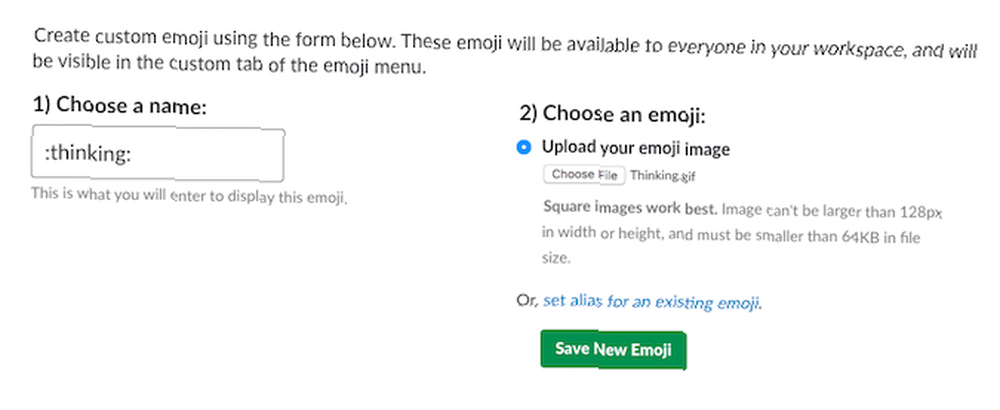
Několik tipů, které byste měli mít na paměti při nahrávání vlastních emodži:
- Pro dosažení nejlepších výsledků použijte čtvercové obrázky.
- Šířka obrázků by neměla přesáhnout 128 pixelů.
- Velikost souboru by neměla přesáhnout 64 kB.
- Můžete použít soubory JPG, PNG a GIF.
Můžete také smazat všechny vlastní emodži, které jste nahráli do své skupiny Slack.
Přizpůsobené načítání stránek
Při prvním otevření Slacku vás uvítá nabídka na stránce načítání. Vlastní načítání zpráv můžete přidat kliknutím na své jméno na postranním panelu a kliknutím na Přizpůsobte Slack. V novém okně, které se otevře, klikněte na ikonu Načítání zpráv.
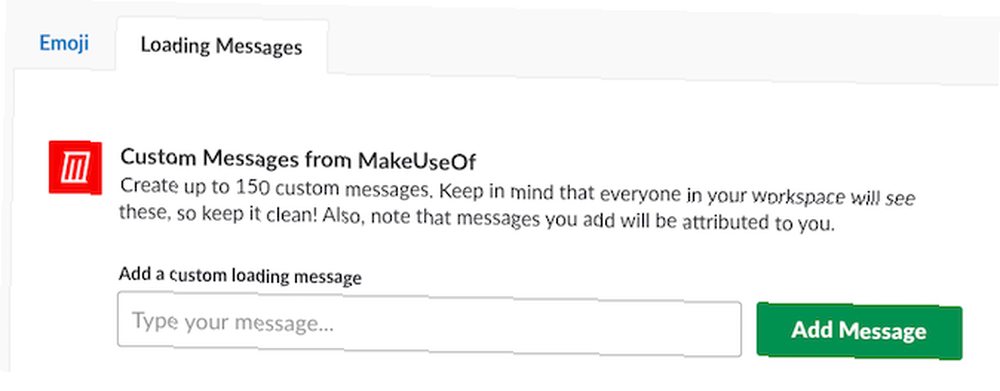
Vaše vlastní zprávy o načítání budou přidány do seznamu a ostatní členové týmu uvidí, kdo je přidal.
Přizpůsobený vzhled Slack
Osobní způsob, jak si můžete přizpůsobit svůj Slack zážitek, je s tématem. Chcete-li vybrat motiv, klikněte na své jméno na postranním panelu a klikněte na Předvolby> Boční panel.
Přejděte dolů na Téma sekce, kde si můžete vybrat z osmi témat, z nichž dvě uspokojují uživatele barev.
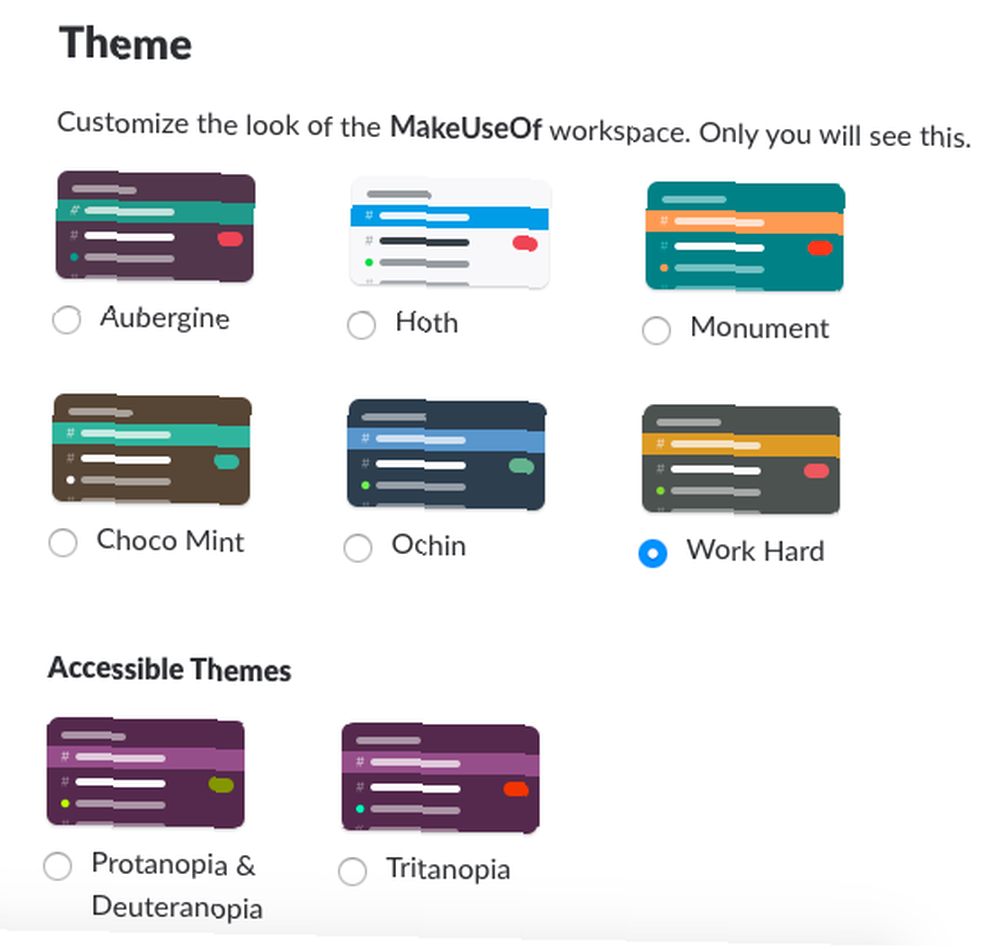
Organizace slabých kanálů
Slack vám umožňuje uspořádat kanály dvěma způsoby:
- Abecedně: Kanály a přímé zprávy jsou uspořádány abecedně
- Vědecky: Kanály a přímé zprávy jsou uspořádány podle toho, jak používáte Slack. Kanály a lidé, které nejčastěji posíláte, budou nahoře.
Máte-li mnoho soukromých a veřejných kanálů, můžete je oddělit zaškrtnutím možnosti Seznam soukromých kanálů samostatně, ale to narušuje vědecké třídění kanálů Slackem..
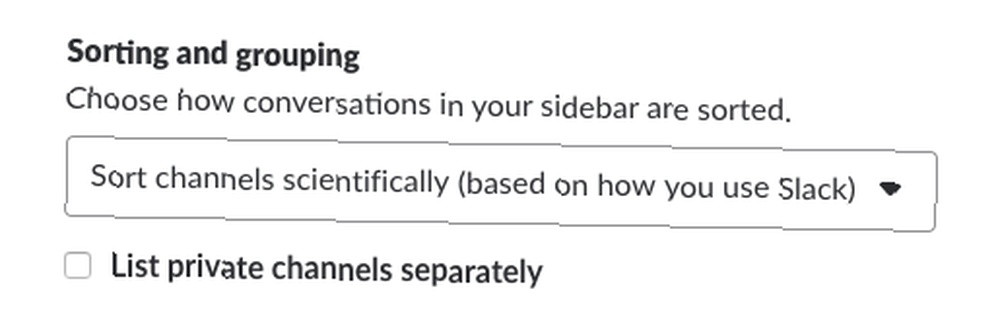
Získejte ještě více z nedostatku
Kromě použití těchto tipů na potlačení, formátování a přizpůsobení existuje spousta dalších tipů Slack, které mohou přidat k vaší online produktivitě, jako je spárování s vašimi oblíbenými online službami..
Pokud hledáte více způsobů, jak zvládnout platformu, podívejte se na naši hloubkovou strategii pro správu Slack Solid Tipy pro Master Slack a být nejefektivnějším zaměstnancem. Nemáte strategii pro správu Slacku? Je čas, abyste ho dostali. Nemůžete dovolit, aby Slack udělal veškerou práci za vás. Vyzkoušejte tyto tipy, jak efektivně využít Slack. .











